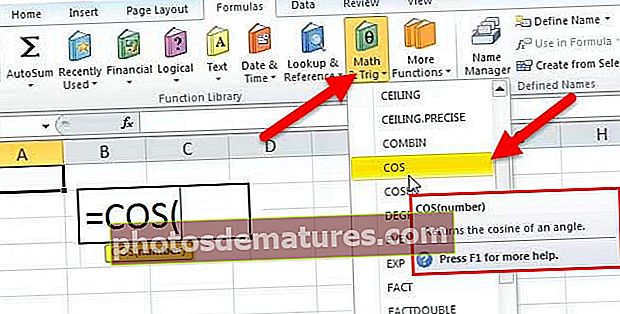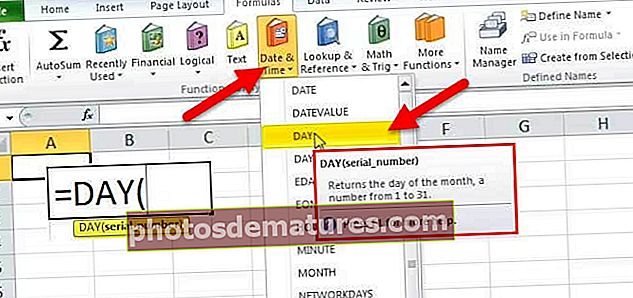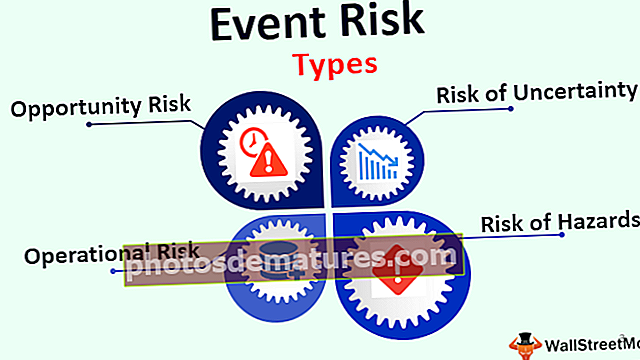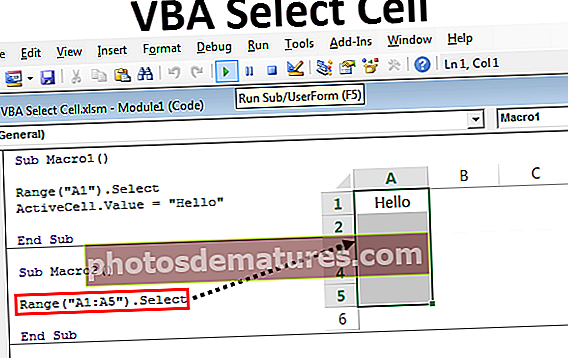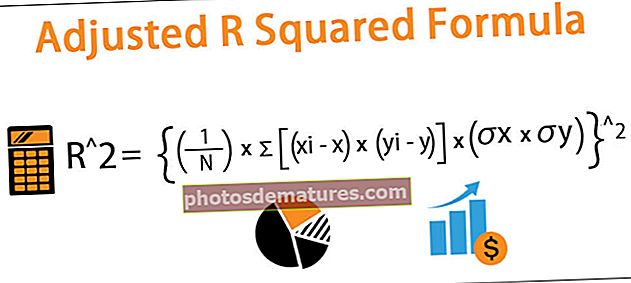এক্সেলে ফর্মুলা লুকান | এক্সেল সূত্রটি লুকানোর জন্য 13 টি সহজ পদক্ষেপ (উদাহরণ)
এক্সেলে কীভাবে সূত্রগুলি লুকান?
এক্সেলের মাধ্যমে সূত্রগুলি আড়াল করা একটি পদ্ধতি যখন আমরা সূত্র বারে সূত্রটি প্রদর্শন করতে চাই না যখন সেটিতে সূত্র রয়েছে এমন কোনও ঘরে ক্লিক করি, এটি করার জন্য আমরা কেবলমাত্র সেলগুলি বিন্যাস করতে পারি এবং লুকানো চেকবক্সটি পরীক্ষা করতে পারি এবং তারপরে সুরক্ষা দিতে পারি কার্যপত্রকটি, এটি সূত্রটি ফর্মুলা ট্যাবে উপস্থিত হতে বাধা দেবে কেবলমাত্র সূত্রের ফলাফল দৃশ্যমান হবে।
এক্সেলে ফর্মুলা লুকানোর 13 টি সহজ পদক্ষেপ (উদাহরণ সহ)
আসুন উদাহরণ সহ এক্সেলে সূত্রগুলি আড়াল করার পদক্ষেপগুলি বুঝতে পারি।
আপনি এই হাইড ফর্মুলা এক্সেল টেম্পলেটটি এখানে ডাউনলোড করতে পারেন - ফর্মুলা এক্সেল টেম্পলেট লুকানধাপ 1: শর্টকাট কী টিপে পুরো কার্যপত্রকটি নির্বাচন করুন Ctrl + A

ধাপ ২: এখন যে কোনও সেল রাইট ক্লিক করুন এবং নির্বাচন করুন কোষ বিন্যাস বা টিপুন Ctrl + 1।

ধাপ 3: উপরের বিকল্পটি নির্বাচন করা হলে এটি নীচের সংলাপ বাক্সটি খুলবে এবং নির্বাচন করবে সুরক্ষা.

পদক্ষেপ 4: একবার সুরক্ষা ট্যাবটি নির্বাচন করে নির্বাচন করা ছাড়াই লকড বিকল্প।

এটি কার্যপত্রকের সমস্ত কক্ষ আনলক করবে। মনে রাখবেন এটি অবশিষ্ট কর্মশীটগুলিতে সক্রিয় কার্যপত্রকের কক্ষগুলিকে আনলক করবে এটি কেবল লক থাকে remains
পদক্ষেপ 5: আপনি যদি সেলগুলি আনলক করার সাথে সাথেই পর্যবেক্ষণ করেন তবে এক্সেল আমাকে ত্রুটি হিসাবে জানিয়ে দেবে সুরক্ষিত সূত্র।

পদক্ষেপ:: কেবলমাত্র সূত্রের ঘর নির্বাচন করুন এবং এটিকে লক করুন। আমার কার্যপত্রকটিতে আমার তিনটি সূত্র রয়েছে এবং আমি তিনটি সূত্রই নির্বাচন করেছি।

পদক্ষেপ 7: ফর্ম্যাট সেলটি খুলুন এবং সুরক্ষা ট্যাবটি নির্বাচন করুন এবং লকড এবং লুকানো বিকল্পটি চেক করুন।

বিঃদ্রঃ: এক্সেল ওয়ার্কশিটে আপনার যদি অনেক সূত্র থাকে তবে আপনি সেগুলির প্রত্যেকটি নির্বাচন করতে চান তবে আপনাকে নীচের পদক্ষেপগুলি অনুসরণ করতে হবে।
- পদক্ষেপ 8: F5 টিপুন (বিশেষে যান শর্টকাট কী) এবং নির্বাচন করুন বিশেষ.

- পদক্ষেপ 9: এটি নীচের সংলাপ বাক্সটি খুলবে। সূত্র নির্বাচন করুন এবং ঠিক আছে ক্লিক করুন। এটি কার্যপত্রকের সমস্ত সূত্র ঘর নির্বাচন করবে।

এখন এটি পুরো কার্যপত্রকের সমস্ত সূত্র ঘর নির্বাচন করেছে।
- পদক্ষেপ 10: একবার সূত্রের ঘরগুলি নির্বাচন করে লক করা এবং লুকানো থাকে। শীটটি রক্ষা করুন। ট্যাবটি পর্যালোচনা করুন এবং পত্রকটি রক্ষা করুন।

- পদক্ষেপ 11: এক্সেটে সুরক্ষা পত্রকে ক্লিক করুন, সংলাপ বাক্সটি খুলবে। কেবলমাত্র তালাবদ্ধ কক্ষগুলি নির্বাচন করুন এবং আনলক করা ঘর নির্বাচন করুন। সাবধানে আপনার পাসওয়ার্ড টাইপ করুন। কারণ আপনি পাসওয়ার্ড ভুলে গেলে এই কক্ষগুলি সম্পাদনা করতে পারবেন না।

- পদক্ষেপ 12: ওকে ক্লিক করুন। এটি আপনাকে আবার পাসওয়ার্ডটি নিশ্চিত করতে বলবে। একই পাসওয়ার্ডটি আরও একবার প্রবেশ করুন।

- পদক্ষেপ 13: ওকে ক্লিক করুন। এখন আপনার এক্সেল সূত্র এবং লক এবং পাসওয়ার্ড দিয়ে সুরক্ষিত। আপনি যদি পাসওয়ার্ড ছাড়া পাসওয়ার্ডটি সম্পাদনা করতে না পারেন। আপনি যদি সূত্রটি সম্পাদনা করার চেষ্টা করেন তবে এক্সেলটি আপনার জন্য নীচের সতর্কতা বার্তাটি প্রদর্শন করবে। এবং এছাড়াও সূত্র বার কিছু দেখাচ্ছে না।

মনে রাখার মতো ঘটনা
- সূত্রগুলি আড়াল করার সর্বাধিক সাধারণ উপায় হল নির্দিষ্ট কক্ষ এবং লক পাসওয়ার্ডটি কার্যপত্রককে সুরক্ষিত করে রাখা।
- আমাদের প্রথম যে প্রাথমিক কাজটি করা দরকার তা হ'ল "সক্রিয় কার্যপত্রকের সমস্ত কক্ষ আনলক করুন"। আপনি নিশ্চয়ই ভাবছেন যে কেন আপনি ওয়ার্কশিটে সেলগুলি লক করার প্রক্রিয়া শুরু করেননি এমন ওয়ার্কশিটের সমস্ত ঘর কেন আনলক করা দরকার।
- আমাদের প্রথমে আনলক করার কারণ হ'ল ডিফল্ট এক্সেলটি এক্সেল লকড সেলটি চালু করা হয়। এই সময়ে, আমরা এখনও ঘরগুলি সম্পাদনা করতে এবং হেরফের করতে সক্ষম হয়েছি কারণ আমরা এখনও পাসওয়ার্ডটি শীটটি সুরক্ষিত করি নি।
- আমরা এফ 5 শর্টকাট টিপে টিপুন গো স্পেশাল ডায়লগ বক্সটি খুলতে পারি।
- বিন্যাস বিকল্পগুলি খুলতে Ctrl + 1 হ'ল শর্টকাট কী।
- পাসওয়ার্ডটি সাবধানে মনে রাখবেন অন্যথায় আপনি কার্যপত্রকটি অরক্ষিত করতে পারবেন না।
- কেবলমাত্র পাসওয়ার্ড পরিচিত ব্যক্তি সূত্রগুলি সম্পাদনা করতে পারবেন।